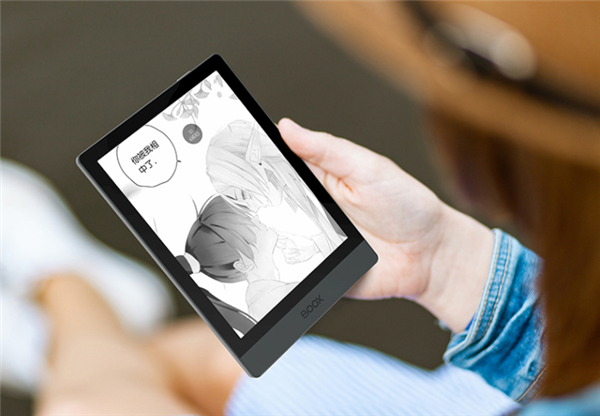CAD软件安装与激活教程详解
还在为CAD软件安装激活发愁?本文为你奉上**CAD软件安装教程及激活方法详解**,手把手教你轻松搞定!首先,确保你的电脑满足Windows 10 64位、8GB内存等基本配置,并安装必要的.NET Framework 4.8与VC++组件。接着,以管理员身份运行安装程序,自定义安装路径。安装完成后,断开网络,选择离线模式启动,避免账户锁定。然后,利用注册机打补丁并生成激活码,实现本地激活。最后,修改hosts文件屏蔽Autodesk服务器域名,有效防止软件更新导致授权失效。遇到安装问题?别担心,本文将详细解答各种疑难杂症,助你顺利完成CAD电脑版安装与激活!
首先检查系统是否满足Windows 10 64位、8GB内存及20GB硬盘空间要求,并安装.NET Framework 4.8与VC++组件;接着以管理员身份运行安装程序,选择自定义安装路径并完成安装;安装后断网启动软件,选择离线模式避免账户锁定;然后使用注册机打补丁并生成激活码完成本地激活;最后修改hosts文件屏蔽Autodesk服务器域名,防止更新导致授权失效。

如果您在安装CAD软件时遇到问题,例如安装程序无法启动或激活失败,可能是由于系统环境不兼容或缺少必要组件。以下是完成CAD电脑版安装与激活的具体步骤:
一、检查系统要求并准备安装环境
在开始安装之前,确保计算机满足CAD软件的最低系统配置要求,避免因硬件或操作系统不支持导致安装中断。
1、确认操作系统版本是否为Windows 10或更高版本,且为64位系统。32位系统无法运行新版CAD软件。
2、检查内存和硬盘空间,建议至少拥有8GB内存和20GB以上可用磁盘空间。
3、关闭杀毒软件和防火墙,防止安全程序误删安装文件。
4、下载.NET Framework 4.8及Visual C++ Redistributable最新包,安装后重启电脑。
二、运行CAD安装程序
正确执行安装程序是确保软件正常部署的关键步骤,需以管理员权限进行操作。
1、右键点击CAD安装包,选择“以管理员身份运行”。
2、等待解压完成后进入安装向导界面,点击“我接受”许可协议条款。
3、选择安装类型为“自定义”,以便修改安装路径和组件。
4、将安装路径更改为非系统盘目录,例如D:\AutoCAD2025,避免C盘权限问题引发安装失败。
5、点击“安装”按钮,等待进度条完成,整个过程可能需要20-30分钟。
三、断开网络连接并跳过在线验证
部分CAD版本会在首次启动时尝试联网验证许可证,提前断网可防止临时账户被锁定。
1、在安装完成后但尚未启动软件前,禁用网络适配器或拔掉网线。
2、双击桌面CAD快捷方式启动程序。
3、当提示需要登录 Autodesk 账户时,选择“稍后登录”或“离线模式”。
4、完成初始设置后关闭程序,重新连接网络。
四、使用注册机进行本地激活
通过合法获取的授权工具生成激活码,完成软件永久授权。
1、打开随安装包附带的注册机文件夹,以管理员身份运行reg.exe。
2、点击“Patch”按钮,对主程序文件进行打补丁操作,确保显示“成功”提示。
3、启动CAD软件,在激活界面选择“我具有Autodesk提供的激活码”。
4、返回注册机,复制请求码(Request Code)至注册机输入框,点击“Generate”生成激活码。
5、将生成的激活码粘贴回软件激活窗口,点击“下一步”完成验证。
五、修改主机文件阻止自动更新
阻止软件连接官方服务器可避免因检测到非正规授权而导致的功能限制。
1、打开记事本,通过“文件”→“打开”导航至C:\Windows\System32\drivers\etc\hosts。
2、在文件末尾另起一行添加以下内容:127.0.0.1 na2m-prd.autodesk.com。
3、保存文件时若提示权限不足,需右键记事本选择“以管理员身份运行”后再操作。
4、重复添加如下地址以增强屏蔽效果:127.0.0.1 adskflex.cdndms.com
今天关于《CAD软件安装与激活教程详解》的内容就介绍到这里了,是不是学起来一目了然!想要了解更多关于的内容请关注golang学习网公众号!
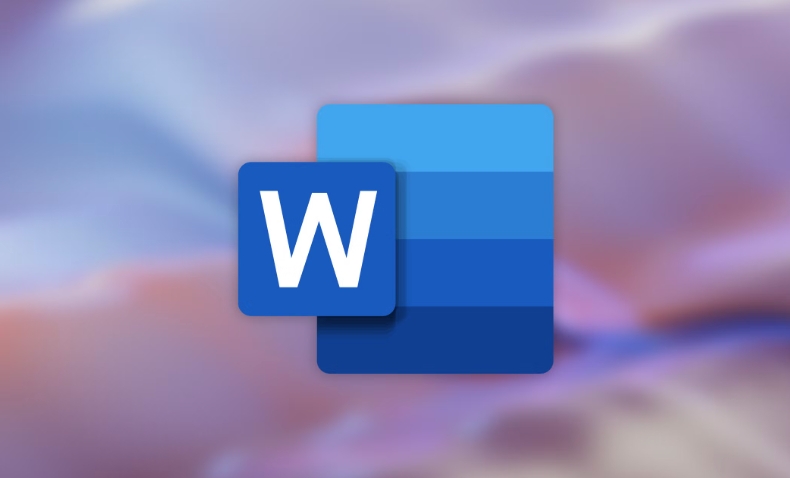 WPSWord行距设置与排版技巧
WPSWord行距设置与排版技巧
- 上一篇
- WPSWord行距设置与排版技巧
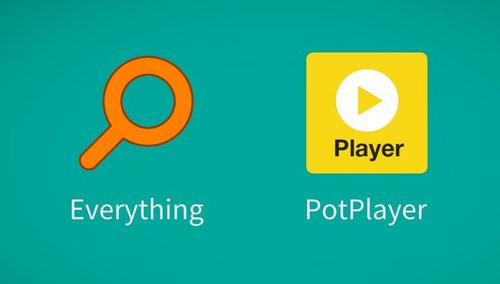
- 下一篇
- Everything搜不到局域网文件夹解决方法
-

- 文章 · 软件教程 | 3分钟前 |
- 钉钉会议音视频问题解决指南
- 281浏览 收藏
-

- 文章 · 软件教程 | 7分钟前 |
- 美图秀秀素材缺失怎么解决
- 290浏览 收藏
-

- 文章 · 软件教程 | 12分钟前 |
- 微信被拉黑怎么查?简单方法揭秘
- 390浏览 收藏
-

- 文章 · 软件教程 | 16分钟前 |
- Win11Defender排除项设置教程
- 207浏览 收藏
-

- 文章 · 软件教程 | 21分钟前 |
- Win11开机提示CheckingMediaPresence解决方法
- 200浏览 收藏
-

- 文章 · 软件教程 | 21分钟前 |
- 华硕蓝屏0x00000050解决与驱动更新教程
- 289浏览 收藏
-

- 文章 · 软件教程 | 24分钟前 |
- 美图秀秀在线PS入口及手机版使用教程
- 340浏览 收藏
-

- 前端进阶之JavaScript设计模式
- 设计模式是开发人员在软件开发过程中面临一般问题时的解决方案,代表了最佳的实践。本课程的主打内容包括JS常见设计模式以及具体应用场景,打造一站式知识长龙服务,适合有JS基础的同学学习。
- 543次学习
-

- GO语言核心编程课程
- 本课程采用真实案例,全面具体可落地,从理论到实践,一步一步将GO核心编程技术、编程思想、底层实现融会贯通,使学习者贴近时代脉搏,做IT互联网时代的弄潮儿。
- 516次学习
-

- 简单聊聊mysql8与网络通信
- 如有问题加微信:Le-studyg;在课程中,我们将首先介绍MySQL8的新特性,包括性能优化、安全增强、新数据类型等,帮助学生快速熟悉MySQL8的最新功能。接着,我们将深入解析MySQL的网络通信机制,包括协议、连接管理、数据传输等,让
- 500次学习
-

- JavaScript正则表达式基础与实战
- 在任何一门编程语言中,正则表达式,都是一项重要的知识,它提供了高效的字符串匹配与捕获机制,可以极大的简化程序设计。
- 487次学习
-

- 从零制作响应式网站—Grid布局
- 本系列教程将展示从零制作一个假想的网络科技公司官网,分为导航,轮播,关于我们,成功案例,服务流程,团队介绍,数据部分,公司动态,底部信息等内容区块。网站整体采用CSSGrid布局,支持响应式,有流畅过渡和展现动画。
- 485次学习
-

- ChatExcel酷表
- ChatExcel酷表是由北京大学团队打造的Excel聊天机器人,用自然语言操控表格,简化数据处理,告别繁琐操作,提升工作效率!适用于学生、上班族及政府人员。
- 3197次使用
-

- Any绘本
- 探索Any绘本(anypicturebook.com/zh),一款开源免费的AI绘本创作工具,基于Google Gemini与Flux AI模型,让您轻松创作个性化绘本。适用于家庭、教育、创作等多种场景,零门槛,高自由度,技术透明,本地可控。
- 3410次使用
-

- 可赞AI
- 可赞AI,AI驱动的办公可视化智能工具,助您轻松实现文本与可视化元素高效转化。无论是智能文档生成、多格式文本解析,还是一键生成专业图表、脑图、知识卡片,可赞AI都能让信息处理更清晰高效。覆盖数据汇报、会议纪要、内容营销等全场景,大幅提升办公效率,降低专业门槛,是您提升工作效率的得力助手。
- 3440次使用
-

- 星月写作
- 星月写作是国内首款聚焦中文网络小说创作的AI辅助工具,解决网文作者从构思到变现的全流程痛点。AI扫榜、专属模板、全链路适配,助力新人快速上手,资深作者效率倍增。
- 4548次使用
-

- MagicLight
- MagicLight.ai是全球首款叙事驱动型AI动画视频创作平台,专注于解决从故事想法到完整动画的全流程痛点。它通过自研AI模型,保障角色、风格、场景高度一致性,让零动画经验者也能高效产出专业级叙事内容。广泛适用于独立创作者、动画工作室、教育机构及企业营销,助您轻松实现创意落地与商业化。
- 3818次使用
-
- pe系统下载好如何重装的具体教程
- 2023-05-01 501浏览
-
- qq游戏大厅怎么开启蓝钻提醒功能-qq游戏大厅开启蓝钻提醒功能教程
- 2023-04-29 501浏览
-
- 吉吉影音怎样播放网络视频 吉吉影音播放网络视频的操作步骤
- 2023-04-09 501浏览
-
- 腾讯会议怎么使用电脑音频 腾讯会议播放电脑音频的方法
- 2023-04-04 501浏览
-
- PPT制作图片滚动效果的简单方法
- 2023-04-26 501浏览